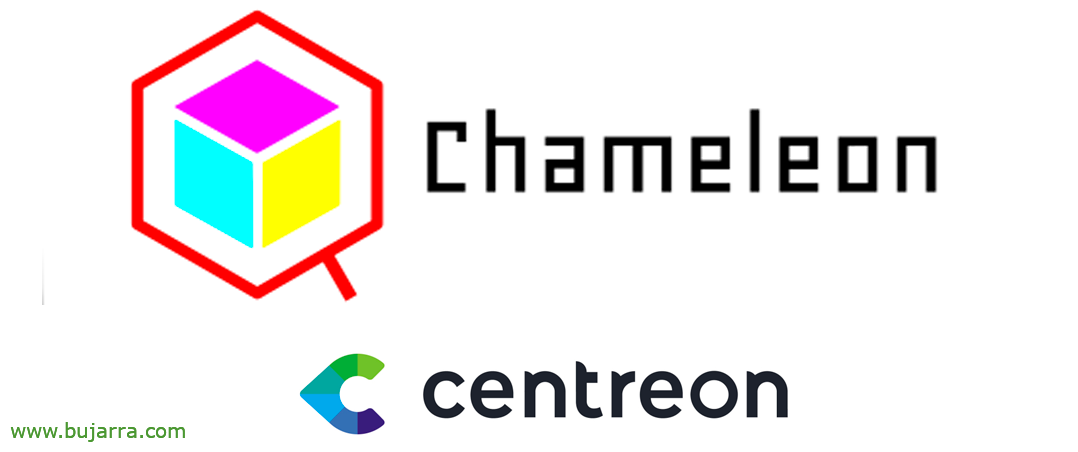GLPI-ren integrazioa Active Directoriarekin
GLPIn oinarrizko konfigurazio bat normalean direktorio-zerbitzu baten bidez integratzea izango da, hala nola erakunde baten Active Directory. Ideia estandarizatzea izango da, erabiltzaileak, bezeroak, hornitzaileak, teknikariak… beraien taldeetan ohiko moduan erabiltzen duten erabiltzailea erabili ahal izatea.
Lehenik, GLPIn LDAP konektore bat konfiguratu egingo dugu gure Active Directoryrera, ohikoa den bezala, funtzio horretarako gure domeinu batean erabiltzaile bat sortu behar dugu, LDAP kontsultak egiteko baimena emateko. Eta konektorea ondoren, nola inportatu erabiltzaileak gure intereseko Entitatean ikusiko dugu. Entitateak oroitarazi behar da horrelako ‘partizioak’ direla, banatzeko modua, Enpresak izan daitezke, zerbitzu kanpoko bat eskaintzen baduzu; edo enpresaren sail barnekoak… Onena, tras vincular usuarios del AD a la Entidad, repasaremos donde asignarle un rol para darle distintos tipos de accesos y pista que viene el motorista!
Configurar conector LDAP
Para crear el conector, vamos al menú “Configuración” > “Autenticación”. Aukeratzen dugu “Directorios LDAP”.
Indicamos los datos para el conector de LDAP:
- Izena: Conexión LDAP a lo que sea
- Servidor predeterminado: Bai
- Activo: Bai
- Servidor: DIRECCION_IP_CONTROLADOR_DOMINIO
- Puerto: 389 (edo 636 para LDAPS)
- Filtro de conexión: (&(objectCategory=person)(objectclass=user))
- BaseDN: OU=ou1, dc=dominio, dc=local
- RootDN: us*****************@*****io.local
- Pasahitza: XXXXXX
- Campo de usuario: SaMAccountName
- Campo de sincronización: objectguid
Sakatu on “Añadir”
orain, seleccionamos el conector LDAP, eta sustatu “Probatu” para validarlo.
Importar usuarios del AD
Para hacer una primera sincronización de los usuarios que nos interese traer, iremos al menú “Administración” > “Usuarios”. Pulsamos en el botón “Enlace a directorio LDAP”,
Sustatu “Importar nuevos usuarios”.
Y le damos al botón de “Bilatu”, interesatzen zaizkigun erabiltzaileak aukeratuko ditugu eta oso garrantzitsua da, Goi aldean Entitatea markatuko dugu, non elkarrekin lotuko ditugun, Erroan ala bereziki noen bati bidez & sustatu “Acciones”,
Leihoak agertzen zaigunetan, seleccionamos “Inportatu” eta sustatu “Bidali”.
Y, Erabiltzaile bakoitzari dagokion profila esleitu ahal izango diogu, Lehenetsitako aukera 'Self-Service' izan daiteke, 'Super-Admin', 'Technicial'’ edo 'Supervisor'.
Eta ezer, Hasi saioa leihoan joan gaitezke eta interesatzen zaigun erabiltzailearekin saio hasi probatuko dugu.
eta prest, Gure Zuzendaritza Aktiboaren erabiltzailearekin sartzen naiz baieztatuta, Lan egin da, Beste egun batean GLPI-ri buruz gehiagorekin jarraituko dugu!
Besarkada denoi, ondo joan dadila, Arrakasta askorekin eta izan zoriontsu!